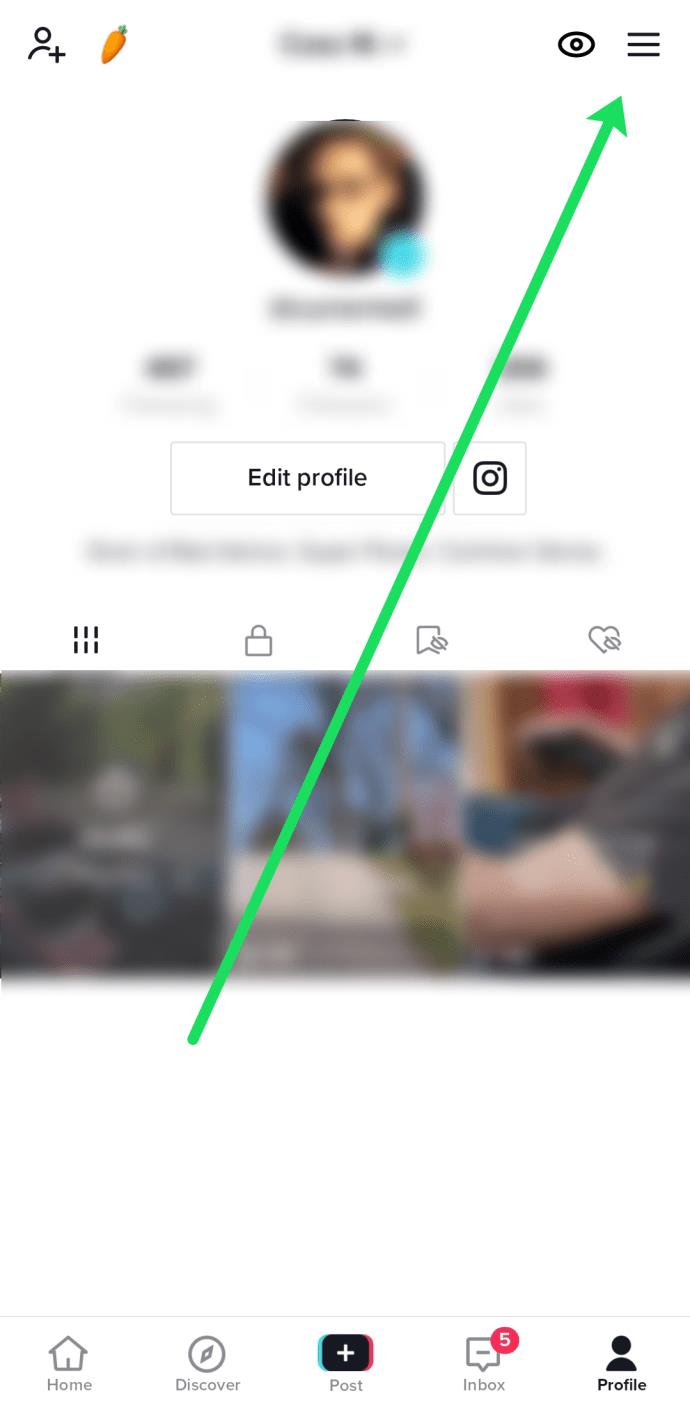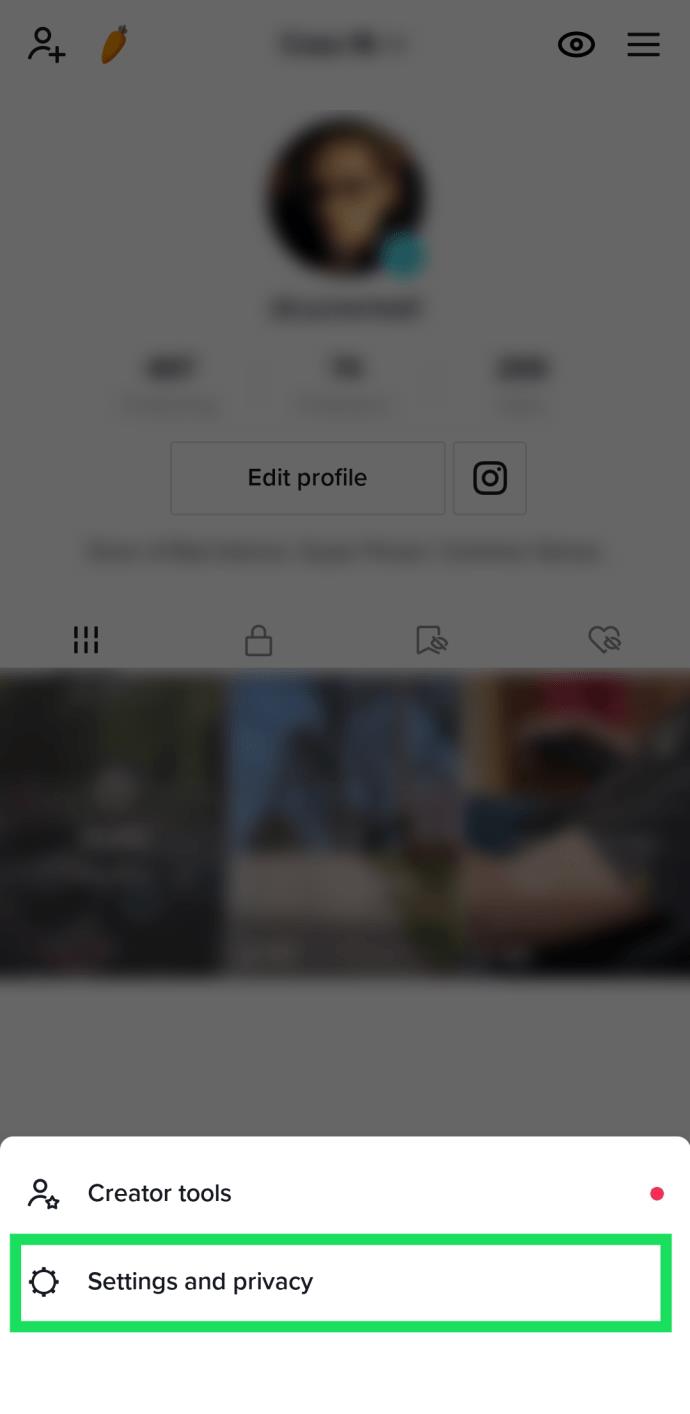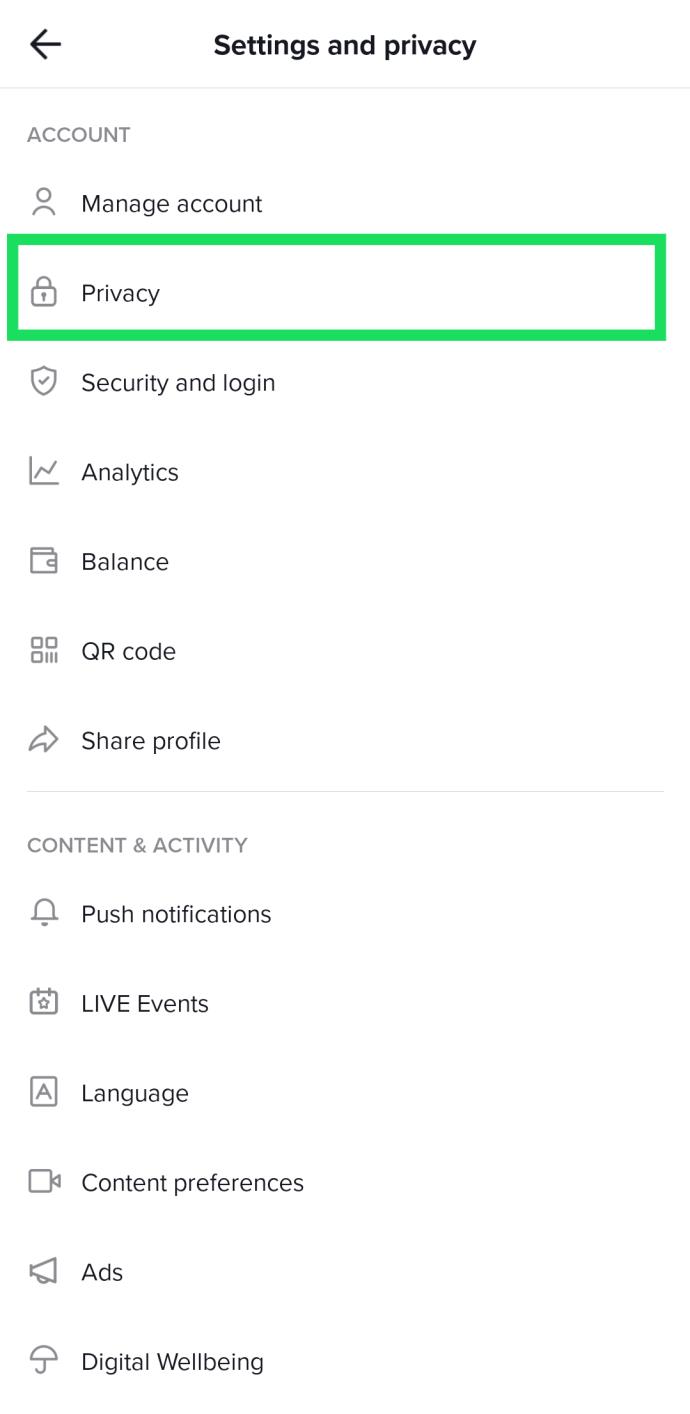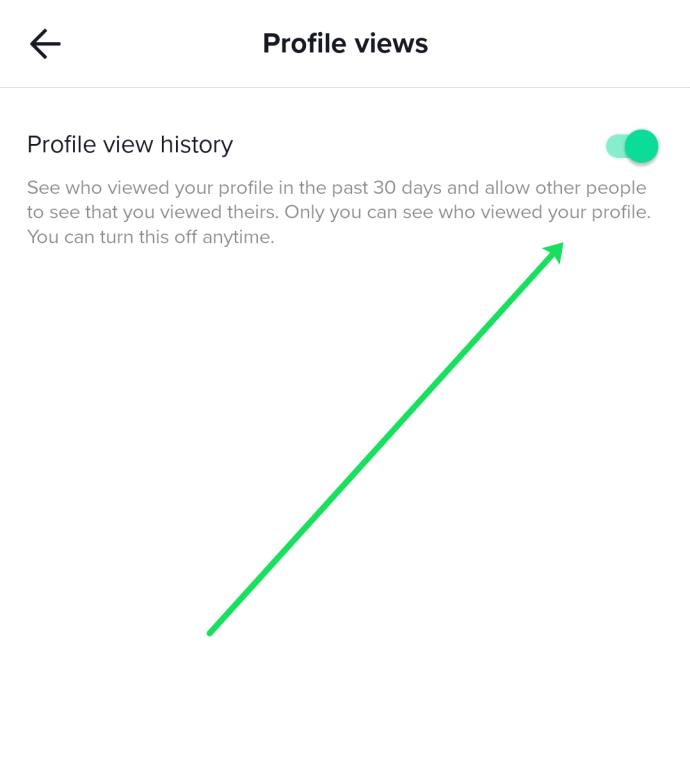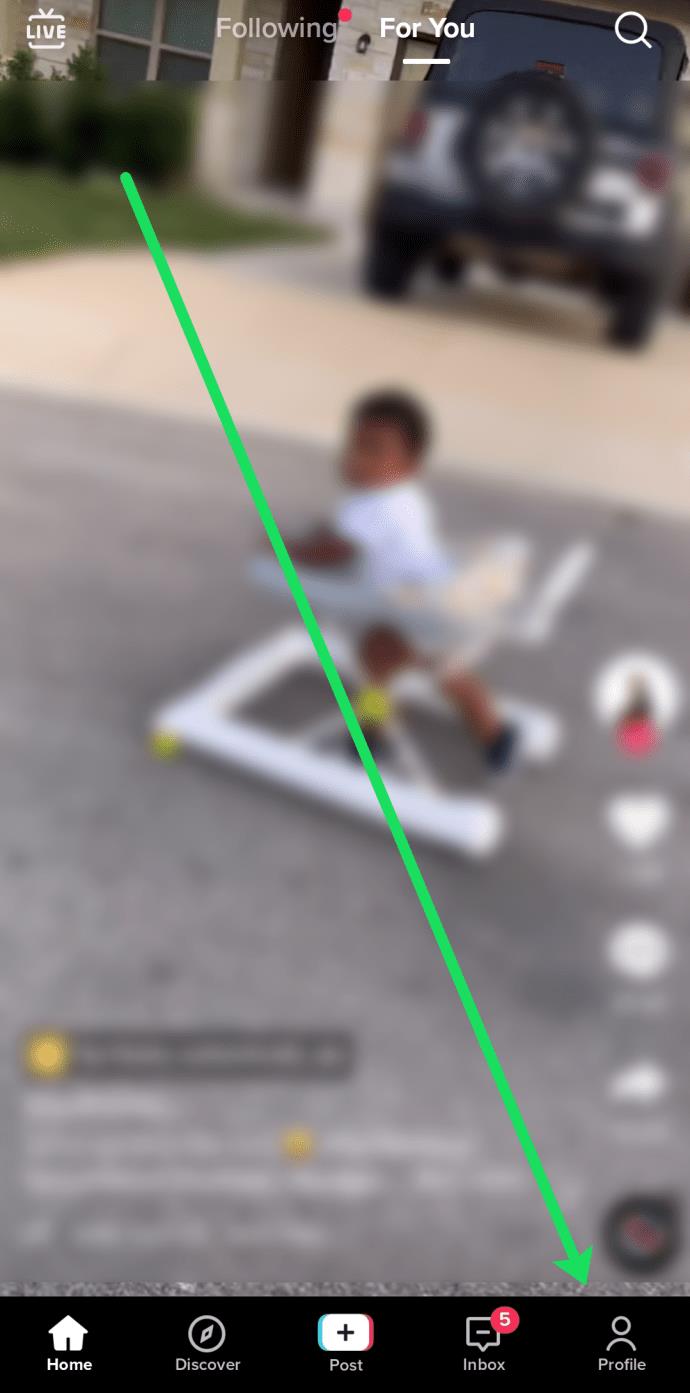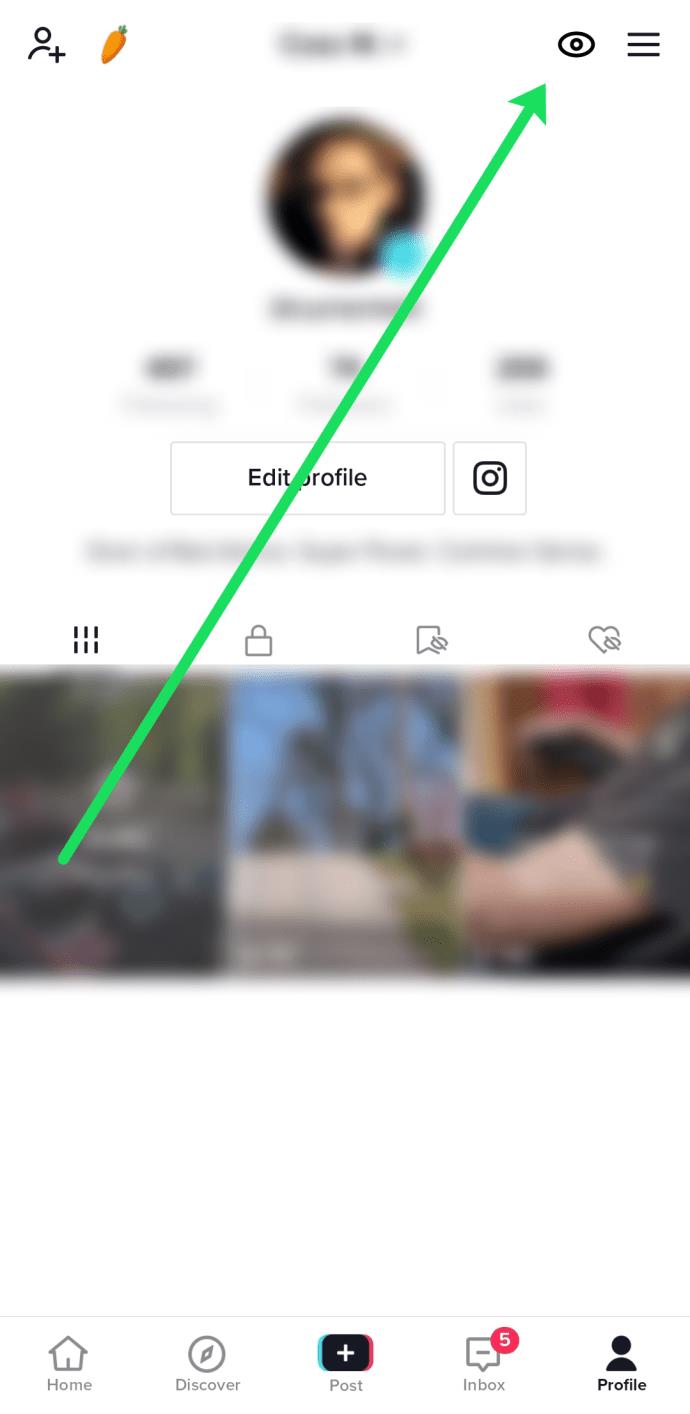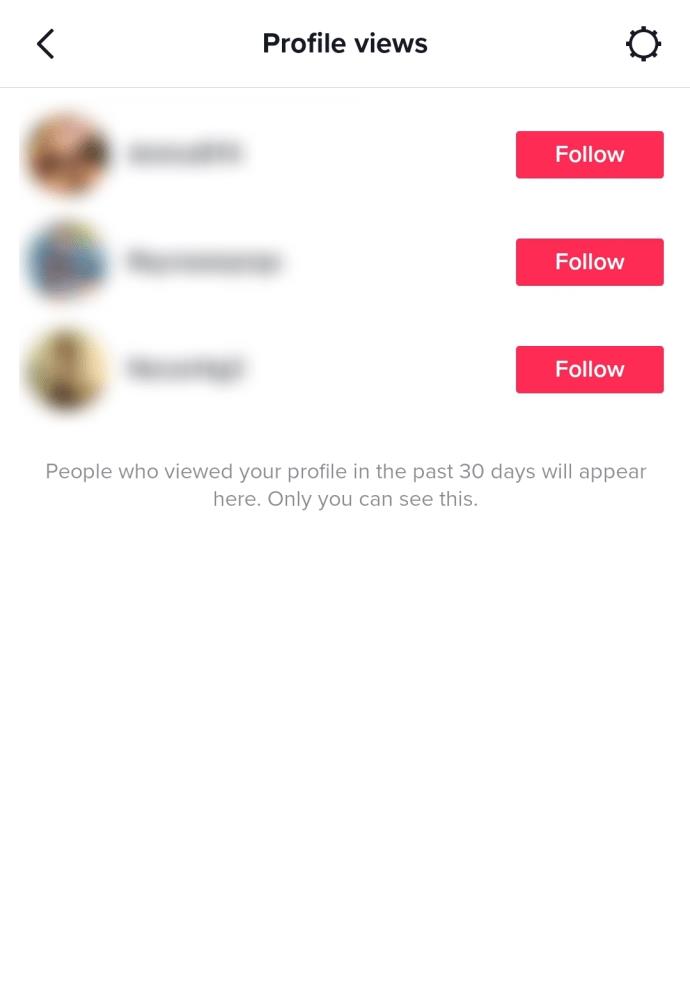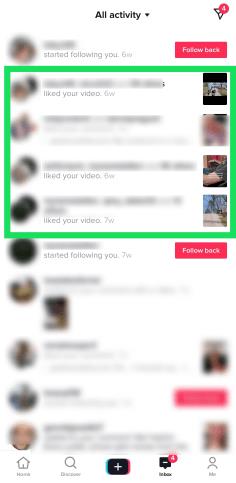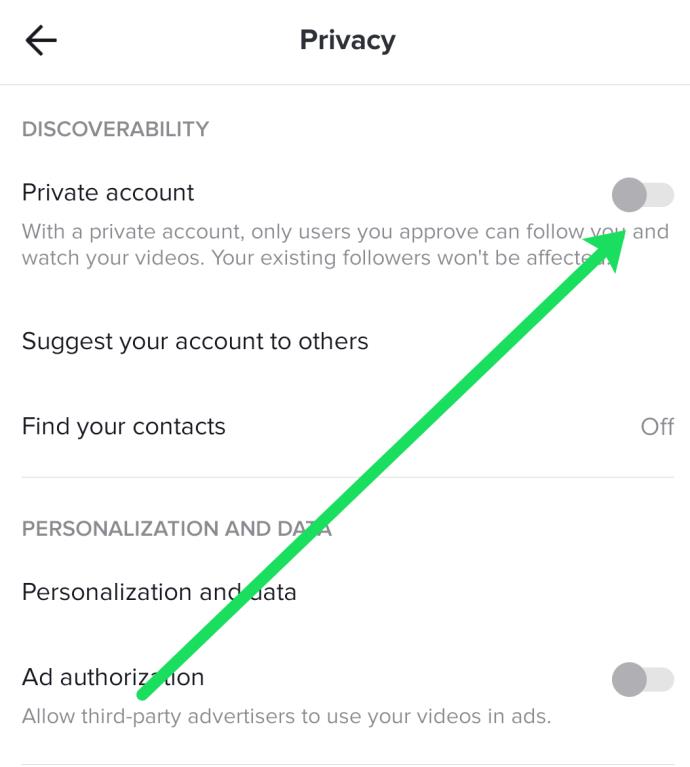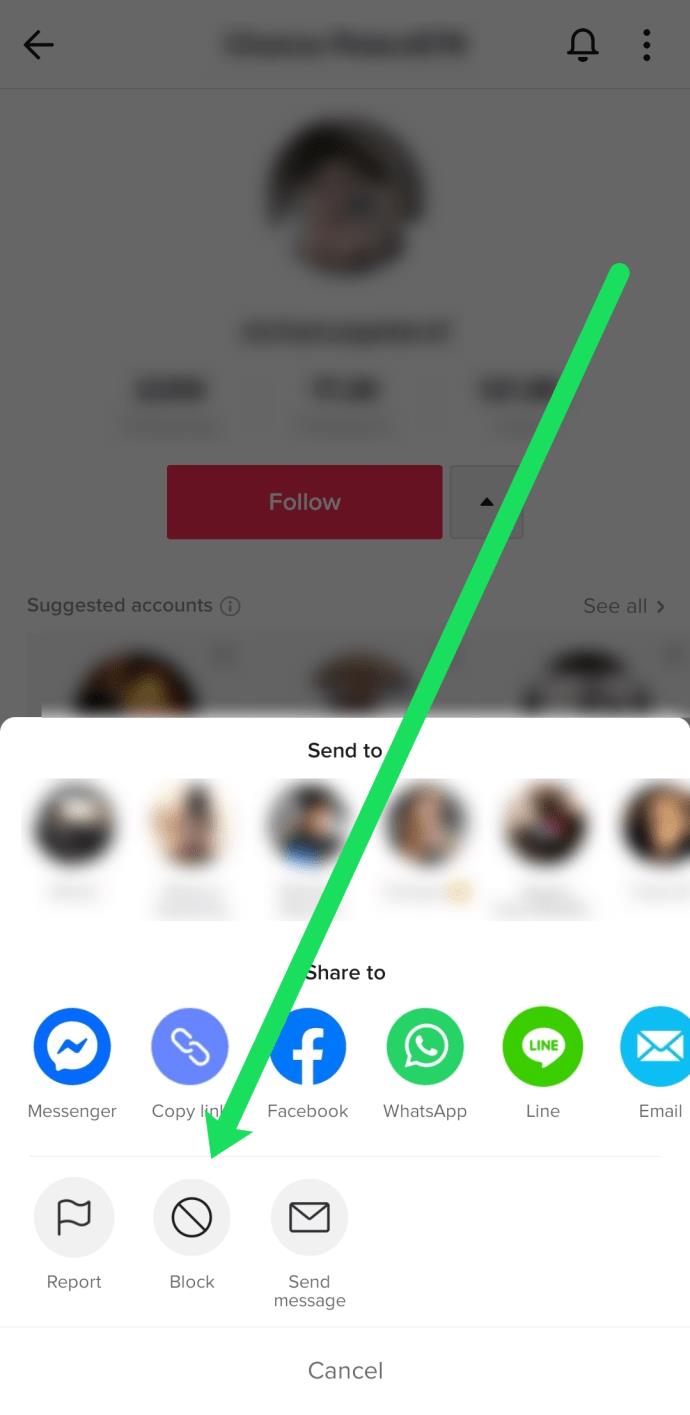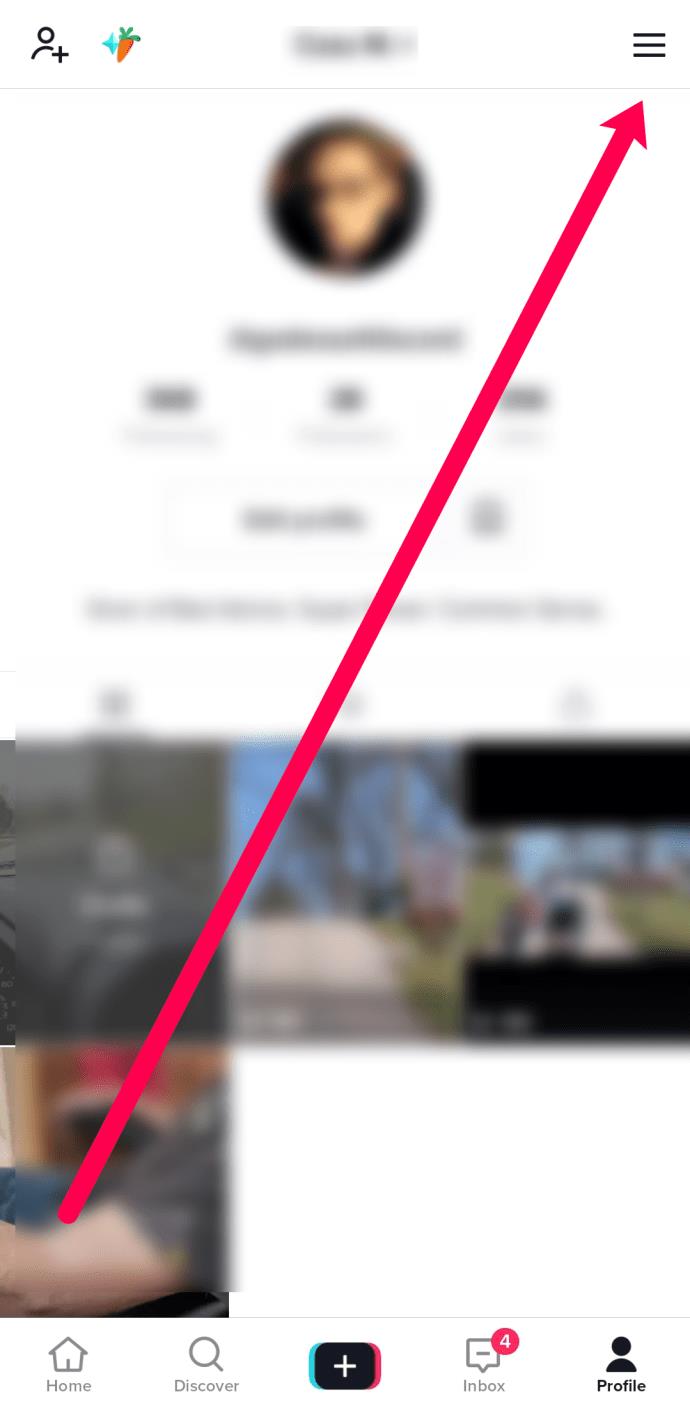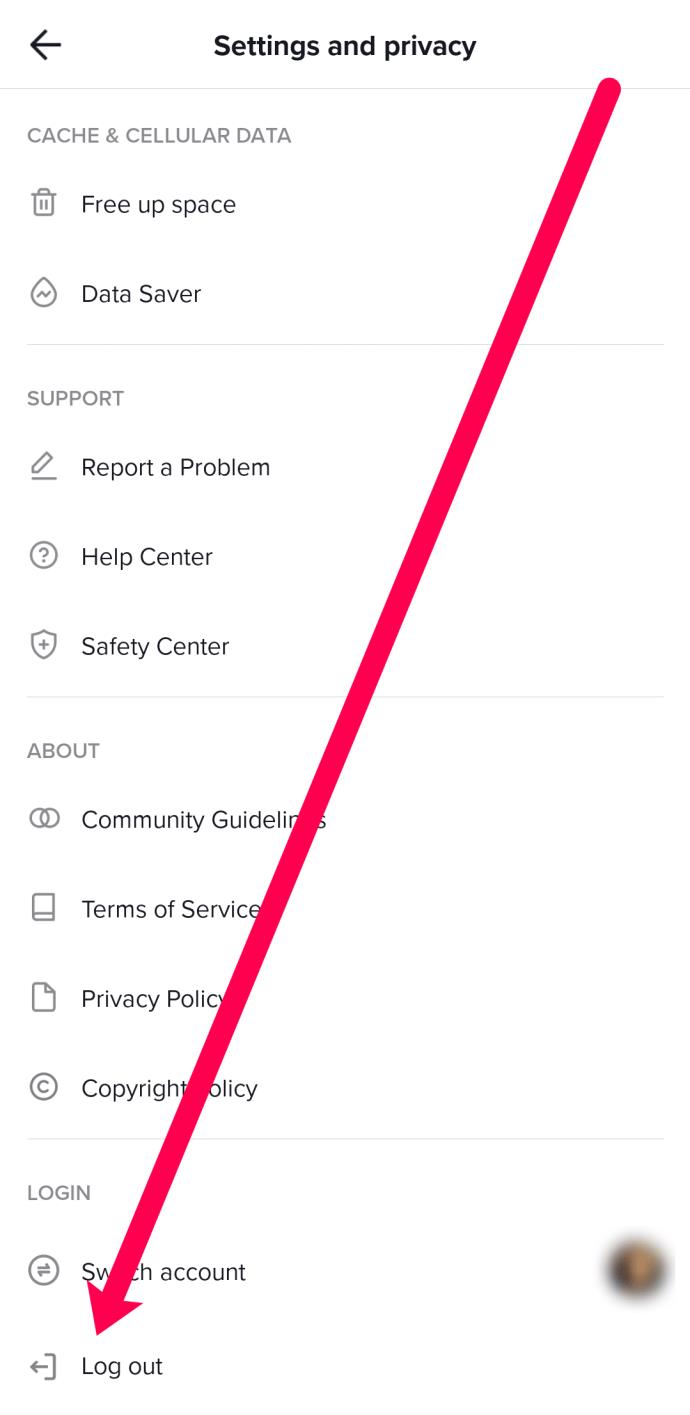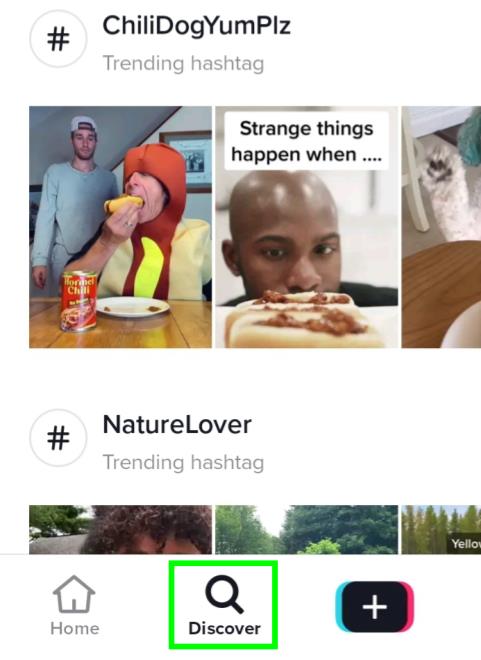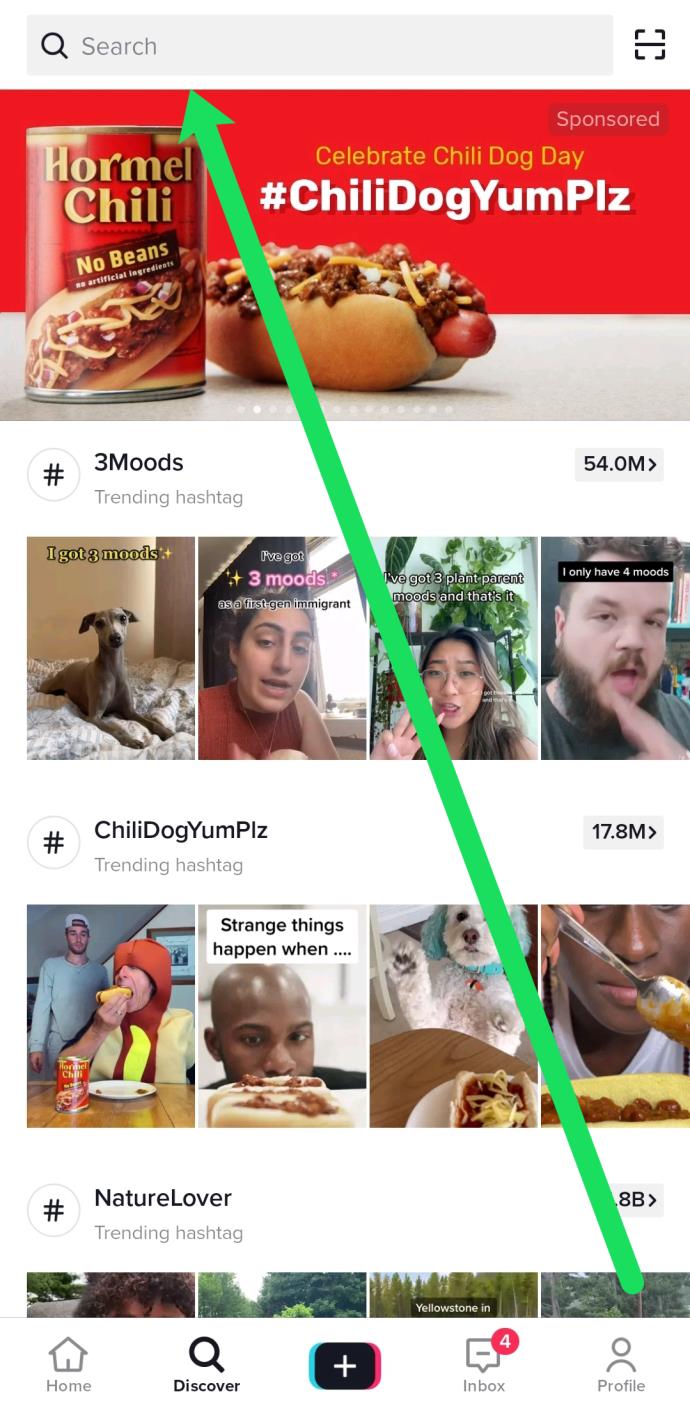TikTok is een zeer populaire sociale-mediasite waarmee gebruikers video's kunnen plaatsen, reageren, leuk vinden en interactie hebben met de inhoud van anderen. Wanneer u een profiel aanmaakt en met anderen begint te communiceren, zullen mensen waarschijnlijk naar uw profiel gaan kijken.

Met je TikTok-profiel kun je een korte bio, een linkboom en natuurlijk je eigen video's toevoegen. Misschien wil je weten hoeveel mensen naar je TikTok-profiel kijken, of wil je er zeker van zijn dat je niet wordt bevoorraad. Hoe dan ook, TikTok laat gebruikers een functie voor profielweergaven inschakelen.
In dit artikel leert u hoe u kunt weten wie uw profiel bekijkt en leert u een beetje over analyses.
Hoe u weet wie uw TikTok-profiel bekijkt
Hoewel TikTok gebruikers wel laat zien wie hun profiel bekijkt, gebeurt dit niet standaard. U moet de functie inschakelen, dus laten we dat eerst doen.
Profielweergaven inschakelen
Volg deze stappen om de functie in te schakelen:
- Open TikTok en tik op het profielpictogram in de rechter benedenhoek.
- Tik op de drie horizontale lijnen in de rechterbovenhoek.
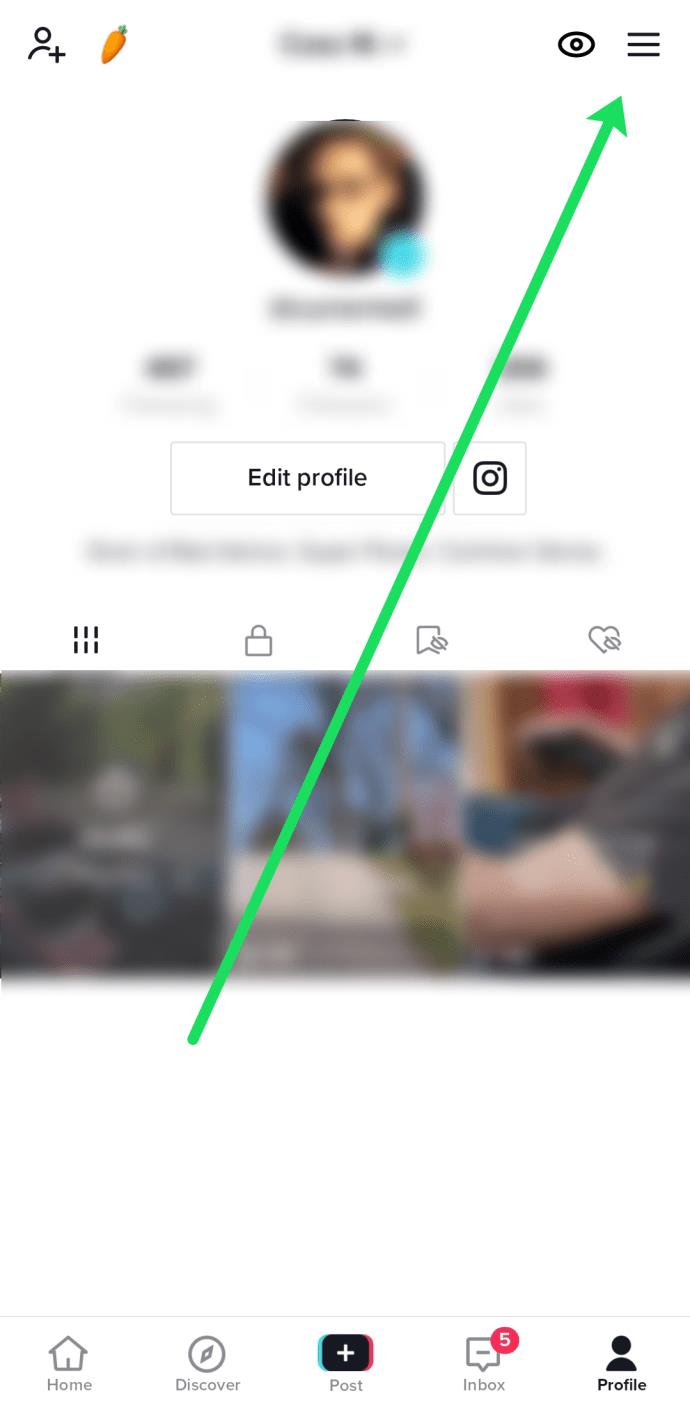
- Selecteer Instellingen en privacy in de pop-up die onder aan het scherm verschijnt.
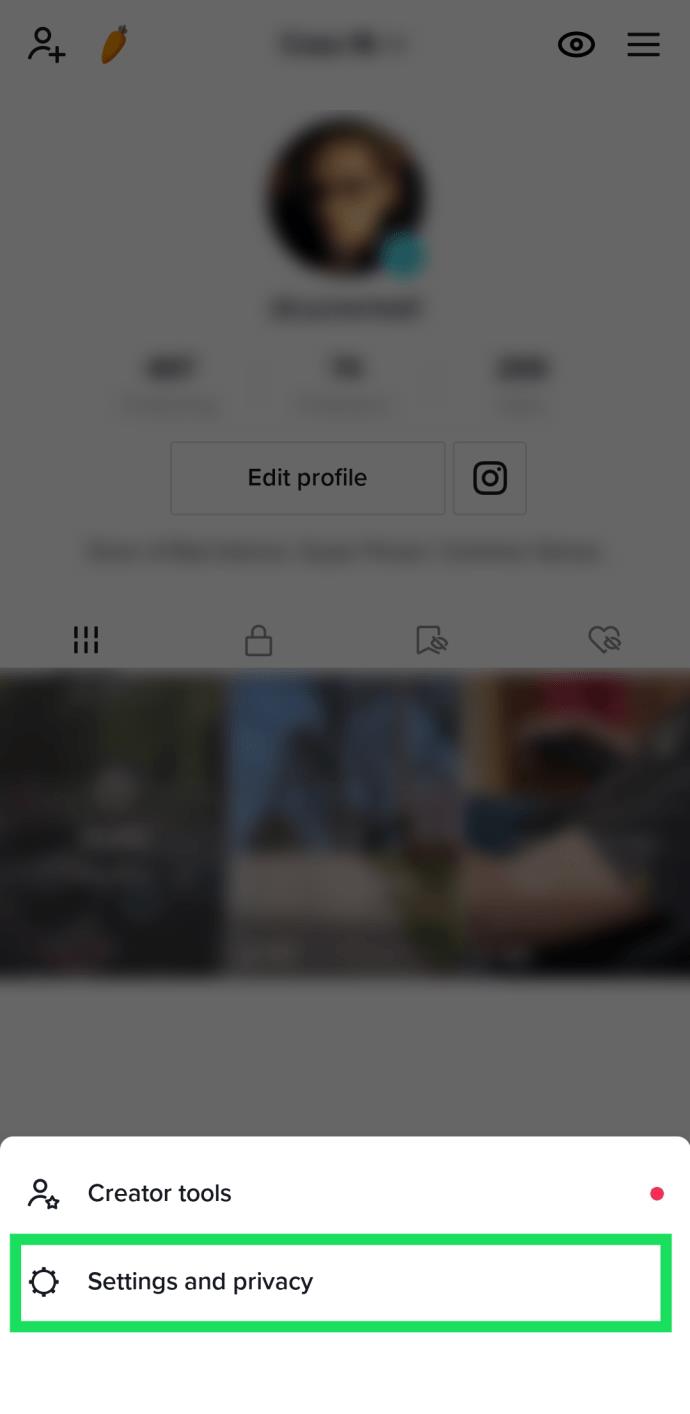
- Tik op Privacy .
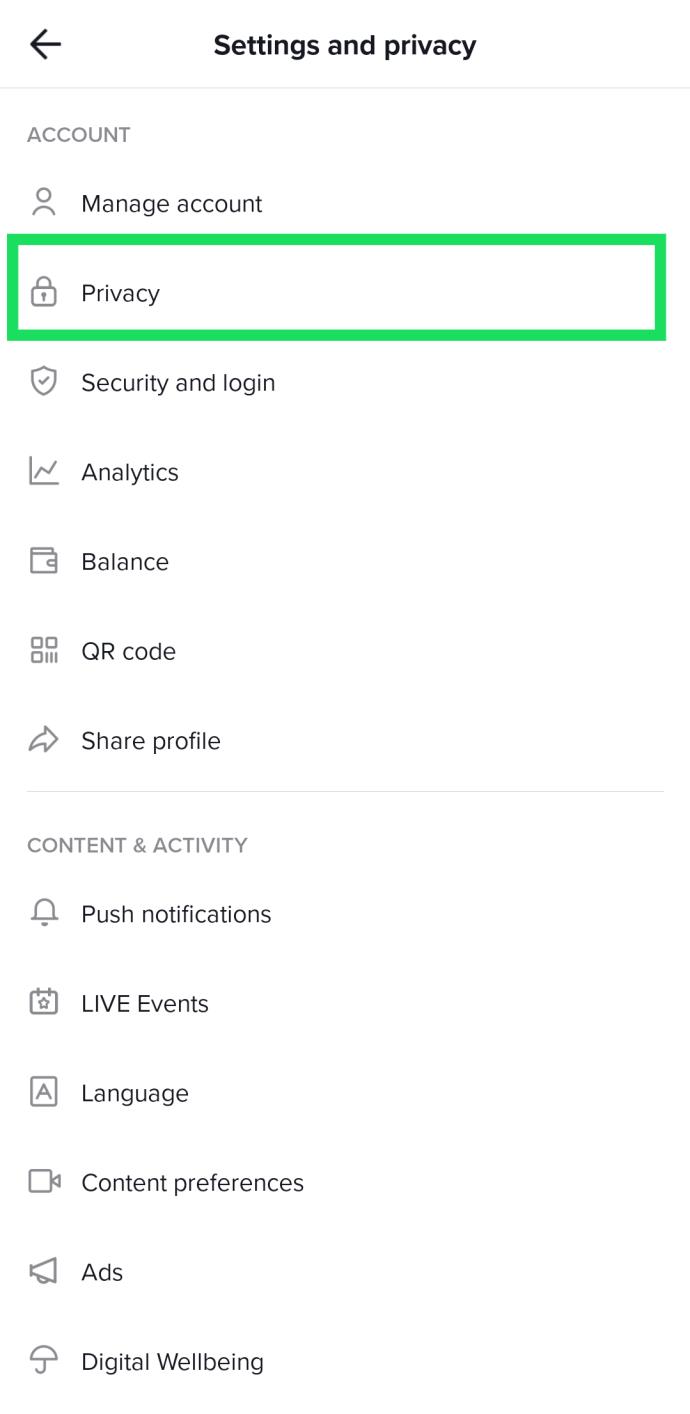
- Scroll naar beneden en tik op Profielweergaven .

- Zet de schakelaar in de rechterbovenhoek om profielweergaven in te schakelen.
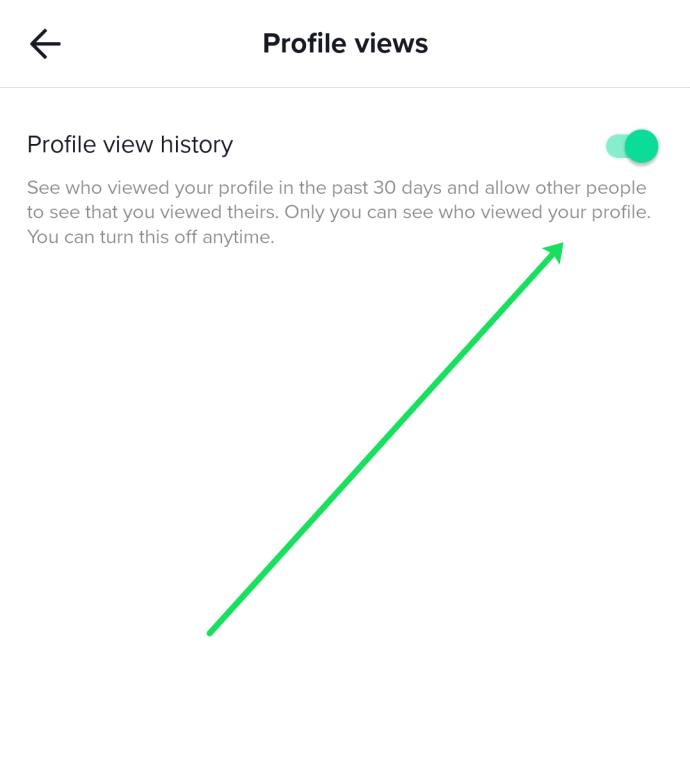
Wanneer u profielweergaven inschakelt, kunnen anderen natuurlijk zien dat u hun profiel ook hebt bekeken. Dus als je anoniem probeert te lurken, kun je deze functie het beste uitschakelen.
Profielweergaven bekijken
Nadat je de functie hebt ingeschakeld, is het tijd om te zien wie je profiel bekijkt. Hier is hoe:
- Open TikTok en tik op het profielpictogram rechtsonder.
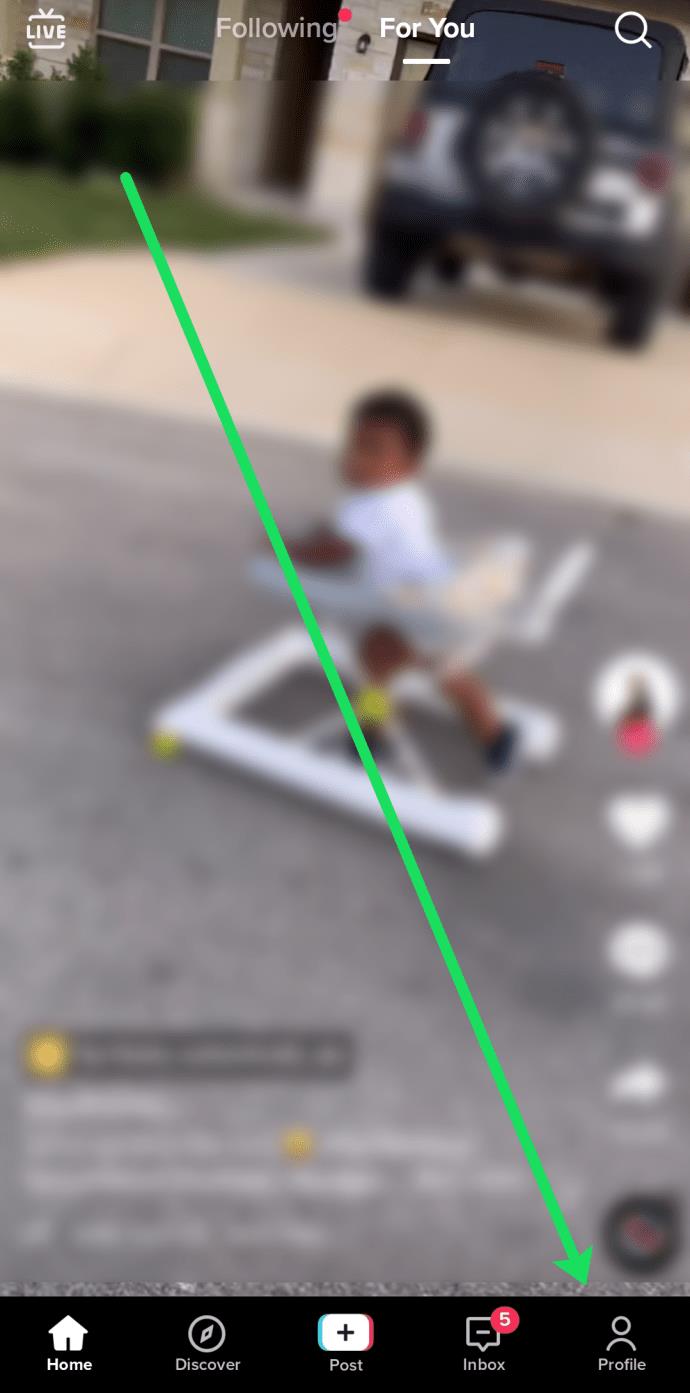
- Je ziet een oogpictogram in de rechterbovenhoek van je profiel. Tik het.
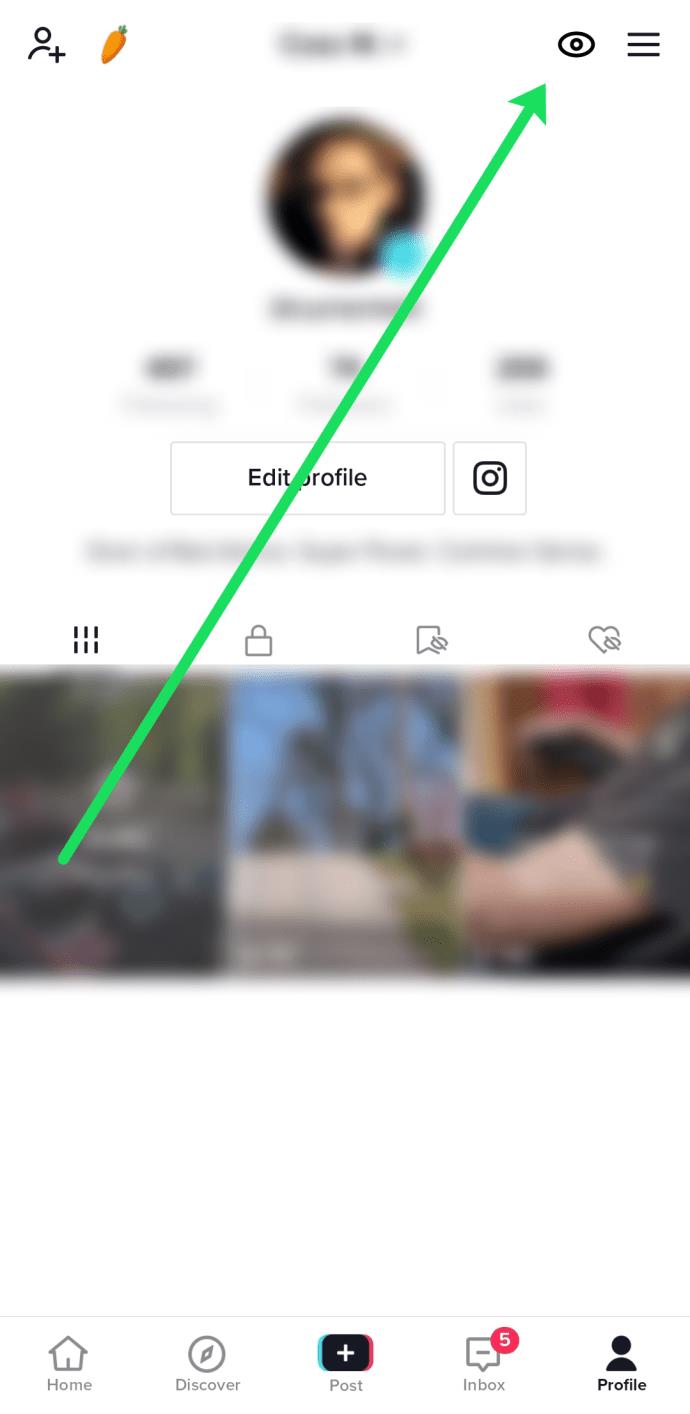
- Nu zie je een lijst met mensen die je profiel in de afgelopen 30 dagen hebben bezocht.
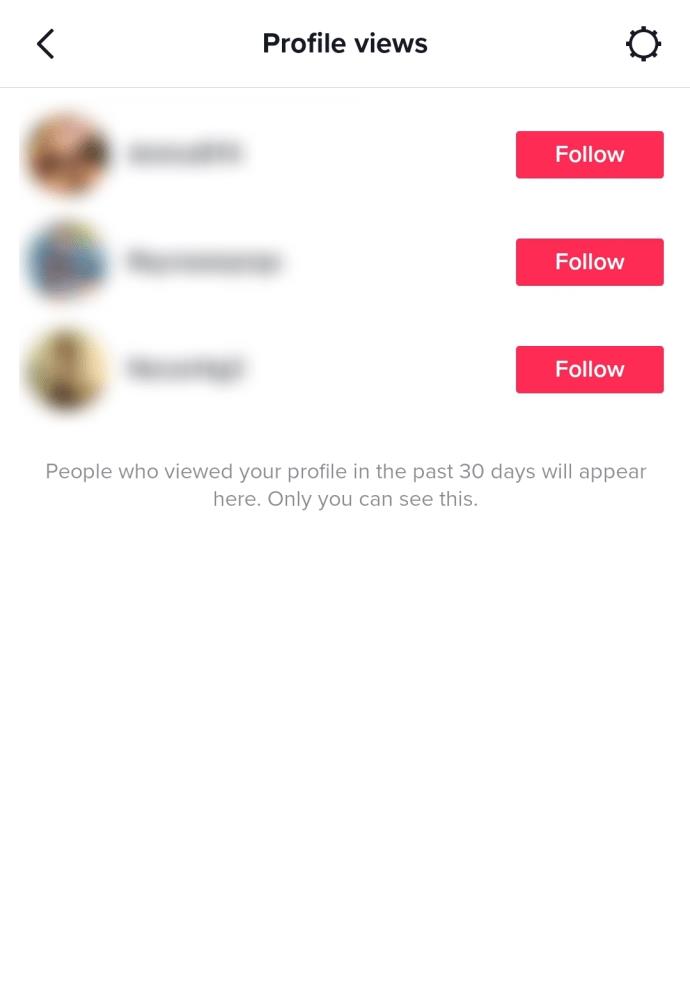
Helaas kunt u alleen de profielen zien van mensen die ook de profielweergavefunctie hebben ingeschakeld. Als iemand deze functie niet heeft ingeschakeld, weet je nooit dat ze naar je profiel hebben gekeken.
TikTok-analyse
Als je op zoek bent naar analytische informatie (niet wie er kijkt maar hoeveel mensen kijken), heeft TikTok de TikTok Pro-accounts geïntroduceerd . Deze optie geeft informatie over hoeveel mensen je bereikt en geeft je inzicht in welke video's beter presteren, zodat je meer volgers kunt krijgen!
Maar TikTok Pro-analyses geven u geen specifieke details over wie uw profiel bezoekt. Analytics wordt alleen gebruikt voor het begrijpen van interacties en engagementen.
Hoe u uw TikTok-profielweergaven kunt controleren
Als je je afvraagt of iemand je profiel heeft bezocht, maar hun naam niet verschijnt, zijn er toch een paar tekenen dat iemand je profiel bezoekt. Als je bijvoorbeeld opeenvolgende meldingen ontvangt dat iemand je video's leuk vindt, staan ze vrijwel zeker op je profiel. Opmerkingen kunnen natuurlijk hetzelfde aangeven.
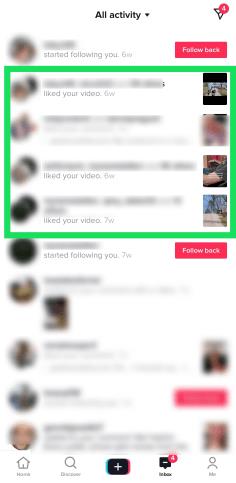
Volgverzoeken zijn echter geen teken dat iemand op je profiel staat, omdat ze rechtstreeks vanuit je video op het + -pictogram kunnen tikken.

Hoe u kunt bepalen wie uw account bekijkt
Als je hier bent omdat je bang bent dat iemand je profiel bekijkt en je je daar niet prettig bij voelt, laten we dan eens kijken naar enkele manieren om je account te beveiligen.
Stel uw account in op privé
Eerst kunt u uw account instellen op Privé . Als je TikTok beroemd wilt worden, is dit waarschijnlijk niet de beste oplossing, maar het is de perfecte optie voor informele gebruikers. Als u uw account instelt op Privé , kan niemand uw inhoud zien, tenzij u het volgverzoek van elke gebruiker goedkeurt. Hier is hoe het te doen.
- Tik op het Ik- pictogram in de rechterbenedenhoek van de app.
- Tik vervolgens op de drie verticale stippen in de rechterbovenhoek.
- Selecteer Privacy.
- Zet in het gedeelte Privacyaccount de schakelaar om uw account privé te maken.
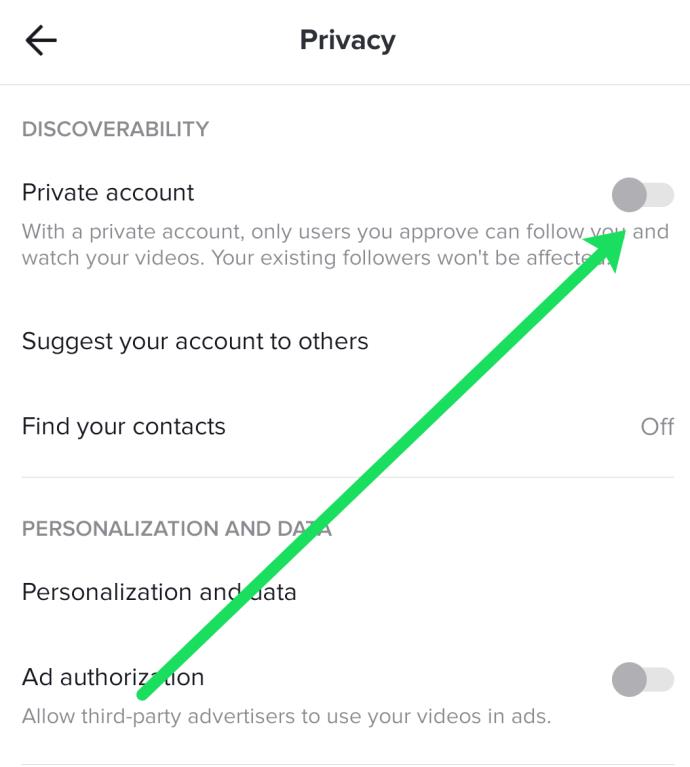
Natuurlijk werken de bovenstaande stappen niet voor ieders behoeften. Dus als er maar een handvol gebruikers is waarvan je denkt dat ze je profiel stalken, kun je in plaats daarvan hun accounts blokkeren.
Blokkeer specifieke TikTok-gebruikers om uw profiel te bekijken
Het blokkeren van TikTok-gebruikers is waarschijnlijk de beste optie om te bepalen wie je berichten ziet, en je mag je account nog steeds op openbaar zetten. Natuurlijk weerhoudt niets de gebruiker ervan om je account op andere manieren te stalken, bijvoorbeeld door een ander profiel te gebruiken. Ga als volgt te werk om specifieke gebruikers te blokkeren.
- Ga naar het profiel van de persoon die je wilt blokkeren.
- Tik op het pictogram met drie stippen in de rechterbovenhoek.
- Selecteer Blokkeren in het pop-upvenster.
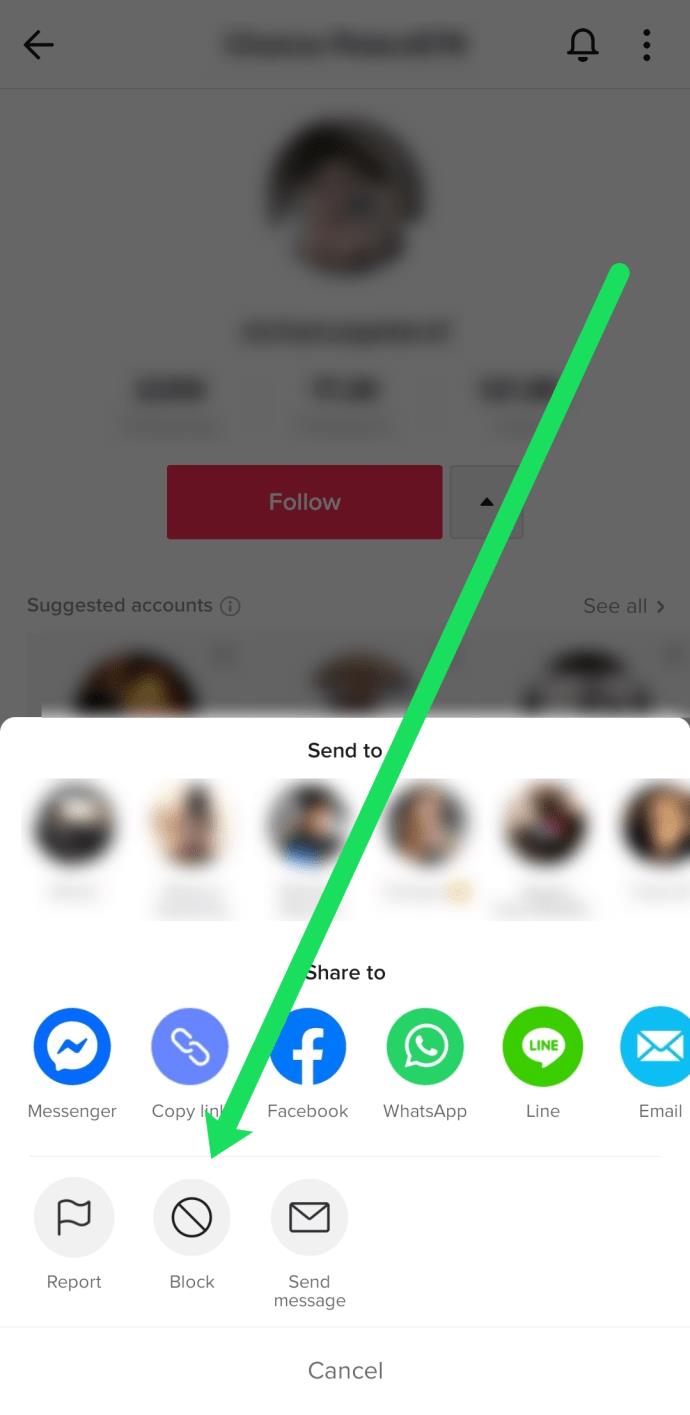
Hoe profielen anoniem te bekijken
Het kan voorkomen dat u iemands TikTok-inhoud wilt bekijken zonder deze te waarschuwen. Als je bent ingelogd op je TikTok-account en de app gebruikt om naar een bepaald profiel te zoeken, zal het hen laten weten dat je hun inhoud de volgende dag aan het bekijken was.
Je kunt hun video's altijd leuk vinden of erop reageren, zodat ze weten dat je alleen hun profiel bekijkt om van hun inhoud te genieten. Ervan uitgaande dat dat niet eng is, hoeft u zich geen zorgen te maken over het bekijken van de TikTok-inhoud van iemand anders.
Als je anoniem wilt blijven, moet je hun profiel bekijken als je niet bent ingelogd. Je moet hiervoor de Google- of iOS-app gebruiken. Met de webbrowserversie van TikTok kunt u niet naar een andere gebruiker zoeken. Ga als volgt te werk om naar een profiel te zoeken:
- Ga naar je profiel op TikTok en klik op de drie horizontale stippen in de rechterbovenhoek.
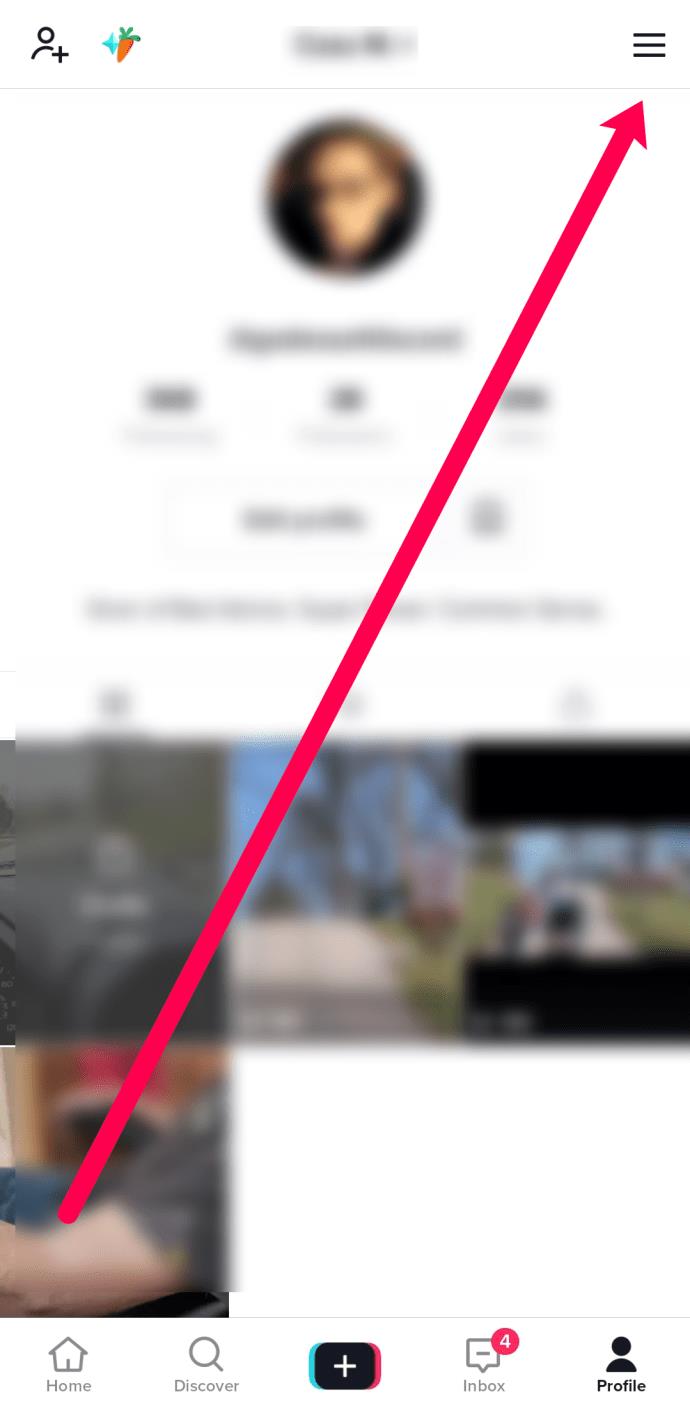
- Scroll naar beneden en klik op Uitloggen.
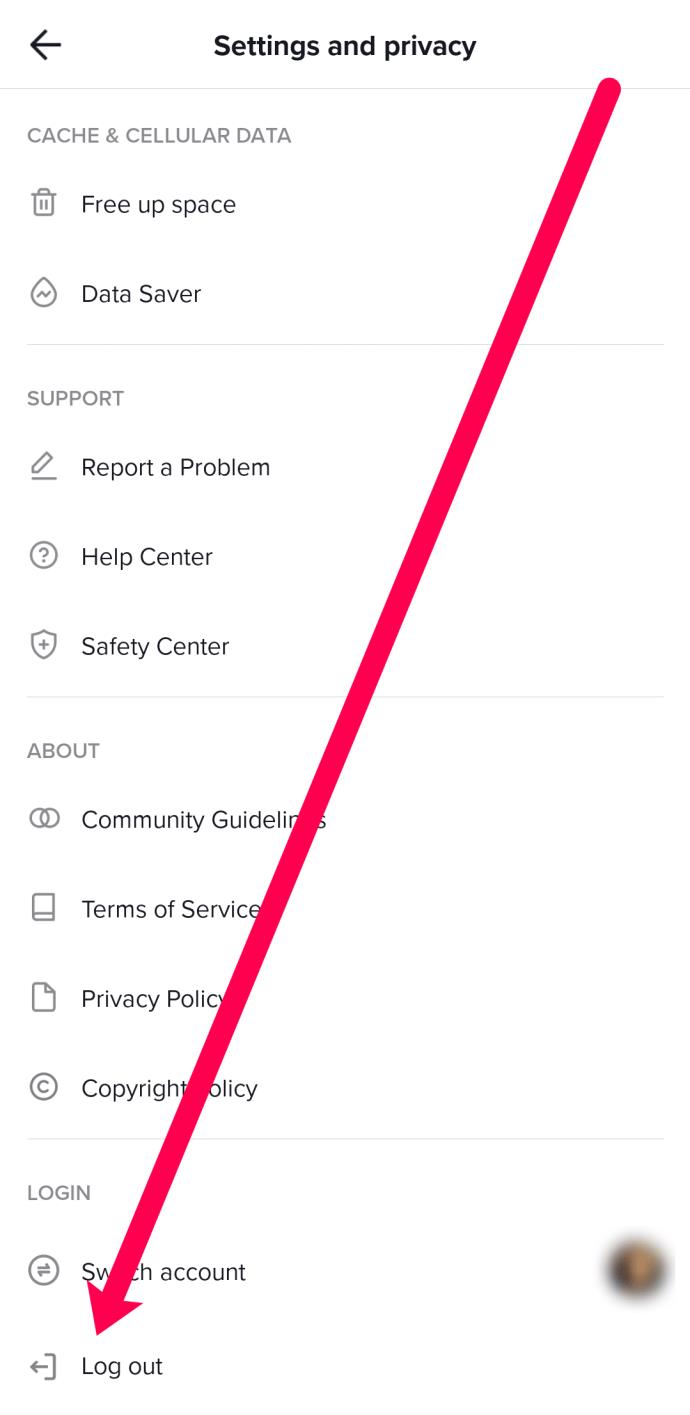
- Bevestig dat u zich wilt afmelden bij uw account. Zorg ervoor dat u uw gebruikersnaam en wachtwoord kent, zodat u weer kunt inloggen.
- Ga naar de startpagina van TikTok en klik op het vergrootglas met de tekst Ontdekken onderaan het scherm.
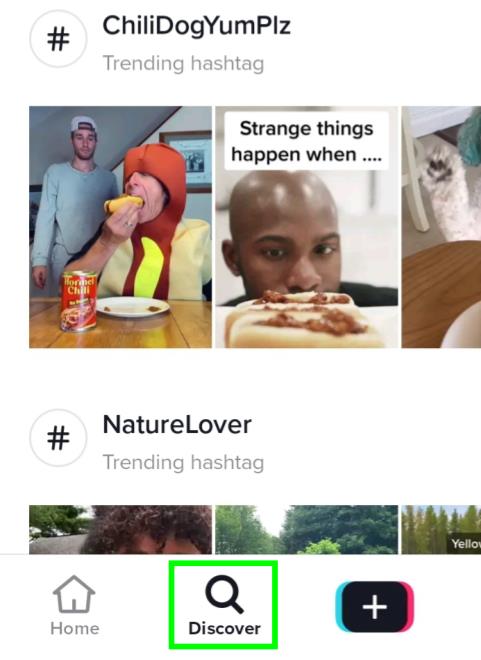
- Typ de gebruikersnaam van het account dat u zoekt en druk op Enter.
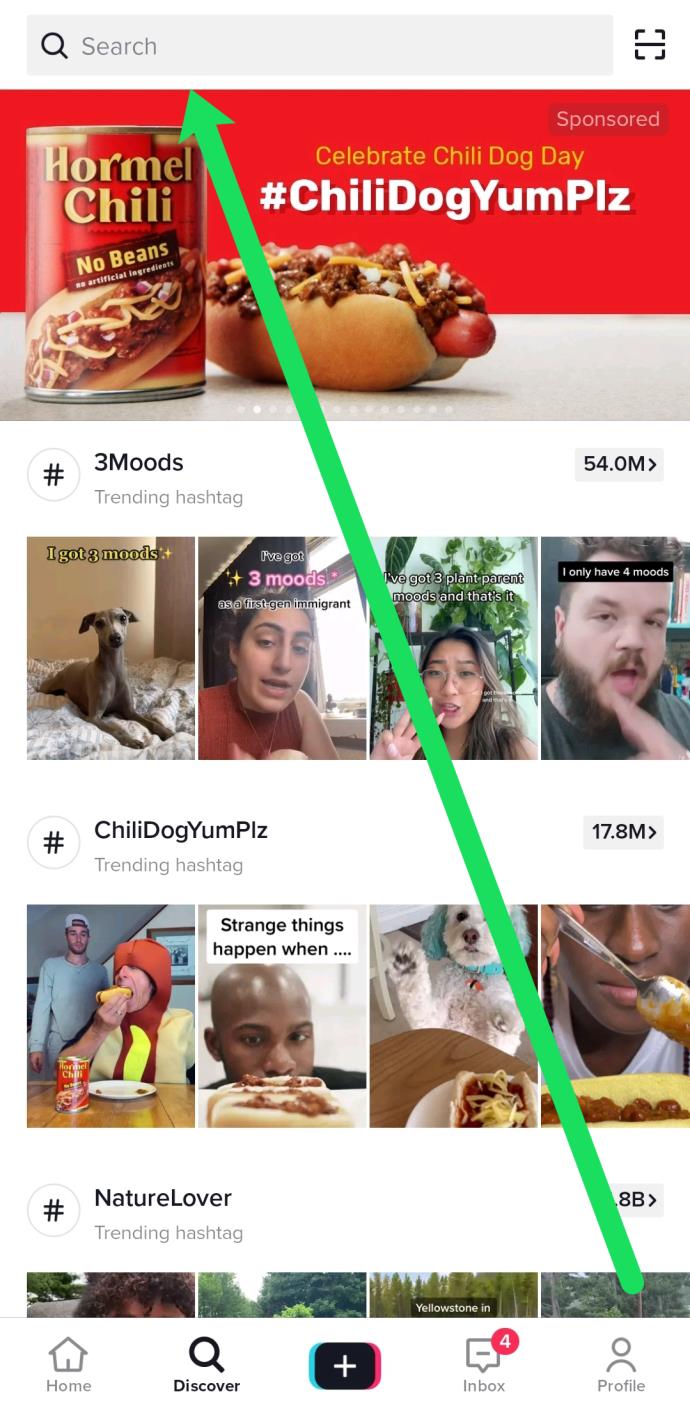
Zodra je het profiel hebt gevonden dat je wilt zien, kun je anoniem alle inhoud bekijken. Als u het account niet kunt vinden, komt dit waarschijnlijk doordat de gebruiker het op privé heeft ingesteld.
Veelgestelde vragen over TikTok-profielweergaven
Hier zijn nog enkele antwoorden op uw vragen over TikTok-weergaven.
Kan ik zien wie mijn TikTok-video's bekijkt?
Nee. TikTok geeft je het aantal weergaven, maar niet specifiek wie er kijkt. Deze statistieken zijn meer voor analyse (het monitoren van uw succes) dan voor het vangen van een profielstalker.
Als ik profielweergaven inschakel, worden er dan mensen weergegeven die mijn profiel hebben bezocht voordat ik de functie inschakelde?
Ja. U kunt een lijst met terugwerkende kracht van de afgelopen 30 dagen bekijken.
Wat doet de analysefunctie van TikTok?
De analysefunctie van TikTok vertelt je hoeveel weergaven en vertoningen je TikTok-inhoud heeft, maar het vertelt je niet wie je inhoud of profiel heeft bekeken. Als je een TikTok pro-account hebt, kun je deze functie gebruiken om je succes bij te houden en je account te laten groeien.